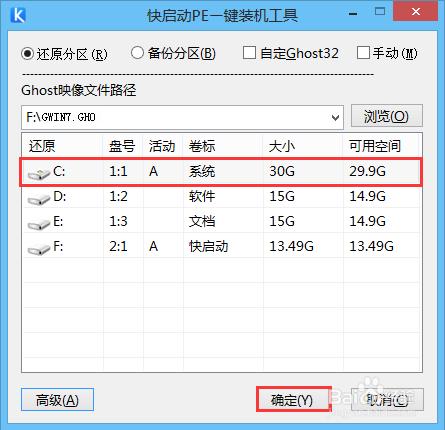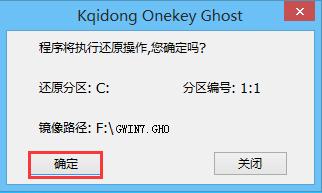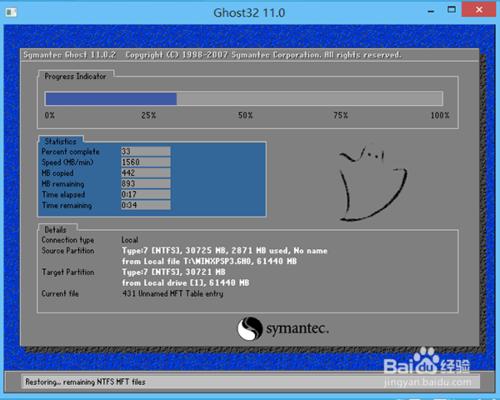很多使用者買了戴爾筆記本後,想重灌系統但沒重灌系統的經驗,不知道如何是好?今天我就來給大家答疑解難,教大家使用U盤給戴爾重灌win7系統的方法。
工具/原料
製作一個快啟動u盤啟動盤
下載一個ghost win7系統映象檔案
把映象檔案複製到已經制作好的u盤啟動盤中
瞭解戴爾筆記本的啟動快捷鍵是F12
方法/步驟
首先我們把製作好的快啟動u盤啟動盤連線電腦,隨後重啟電腦,在出現啟動畫面時連續按下筆記本上的啟動快捷鍵(戴爾筆記本的快捷鍵是F12),在隨後彈出的啟動項選擇介面上選擇u盤啟動並按下回車鍵確認就可以進入快啟動的主選單介面,然後將游標移至“【03】執行快啟動Win8PE防藍屏版(新機器)”後按回車鍵確認;如下圖:
進入win8PE系統後,系統會自啟快啟動一鍵裝機工具,程式執行後會尋找存放在u盤中的系統映象檔案並提取出gho映像檔案顯示出來;若程式沒有識別到我們存放在u盤內的系統映象檔案,我們可以通過點選右邊的“瀏覽”按鈕,然後在彈出的視窗中尋找到u盤裡面為戴爾筆記本重灌系統所準備的系統映象檔案 。如下圖:
接下來選擇C盤作為戴爾筆記本重灌系統的硬碟分割槽空間,一切選擇完畢點選“確定”之後會彈出一個提示視窗,點選“是”之後即可開始進行系統安裝的步驟;如下圖:
到此步驟我們無需進行任何手動操作,眼前所看到的步驟只是戴爾筆記本重灌系統時的檔案解壓過程,只需要耐心等待重啟安裝即可,如下圖:
看到這裡,你都學會了嗎?